
I denne vejledning om, hvordan du gendanner sammenslutningerne af filer i Windows 10 - til almindelige filer, såvel som for systemisk signifikant, såsom nævnte genveje, programmer og ikke kun. Forresten, hvis du har en automatisk oprettelse af systemgendannelsespunkter, vil det sandsynligvis rette op på filforeningen, ved hjælp af Windows 10 Recovery Points. I slutningen af artiklen er der også en videoinstruktion, hvor alt beskrevet er vist, vises også .
Gendannelse af filforeninger i Windows 10 Indstillinger
Windows 10-parametrene viste et element, der giver dig mulighed for at nulstille alle filforeninger til standardindstillinger (som fungerer sammen med nogle begrænsninger, om mere).
Du kan finde den i "Parametre" (Win + I Keys) - System - Standard applikationer. Hvis i den angivne partition i "Nulstilet til Microsoft Anbefalet af standardværdier" klik på "RESET", vil alle filforeninger blive givet til den tilstand, der var på tidspunktet for systeminstallationen, idet du sletter brugerdefinerede værdier ( Forresten, i samme vindue nedenfor er der en vare "Vælg Standard applikationer til filtyper" for at indstille specifikke programforeninger for hver type filer.).
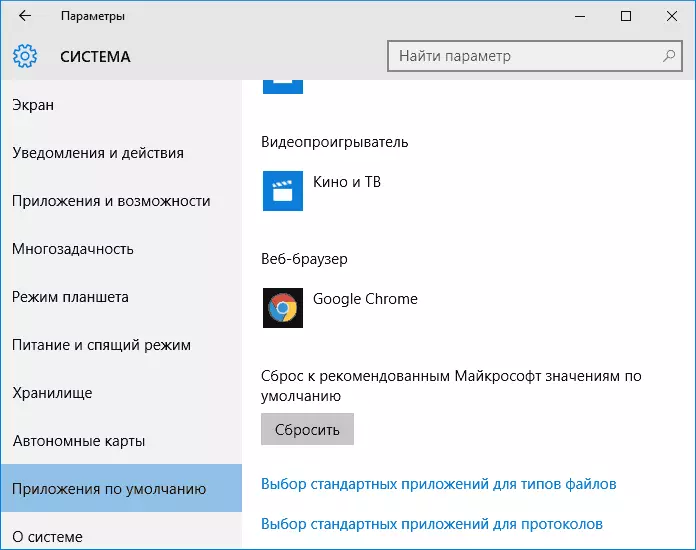
Og nu om begrænsningerne i denne funktion: Faktum er, at i færd med at bruge den brugerdefinerede filkortlægning: I de fleste tilfælde udløses den for at rette op på typiske overtrædelser af filforeninger.
Men ikke altid: For eksempel, hvis sammenslutningerne i Exe og LNK-filer blev overtrådt, men ikke kun tilføjelsen af programmet for at åbne dem, men også beskadige posterne i registreringsdatabasen (som også sker) af disse typer af filer, Derefter efter nulstilling Når du starter en sådan fil, bliver du spurgt: "Hvordan vil du åbne denne fil?" Men den korrekte mulighed vil ikke blive tilbudt.
Automatisk genopretning af filforeninger ved hjælp af gratis programmer
Der er programmer, der automatiserer genoprettelsen af sammenslutninger af systemtyper af filer i Windows 10. Et af disse programmer - File Association Fixer Tool, så du kan løse åbningen af BAT, CAB, CMD, COM, EXE-filer, IMG, INF , INI, ISO, LNK, MSC, MSI, MSP, MSU, Reg, SCR, Tema, TXT, VBS, VHD, ZIP, samt mapper og diske.

I detaljer om brugen af programmet og hvor man kan downloade det: Korrektion af filforeninger i File Association Fixer Tool.
Gendannelse af foreningen .exe og .lnk-filer ved hjælp af registreringseditoren
Også som i tidligere versioner af OS, i Windows 10, kan du gendanne sammenslutningerne af systemfiler ved hjælp af registreringseditoren. Uden at indtaste de relevante værdier i registreringsdatabasen manuelt, og ved hjælp af færdige REG-filer til at importere til registreringsdatabasen, returnere korrekte poster for de tilsvarende filtyper, taler vi oftest om LNK (genveje) og exe (programmer) filer .
Hvor skal man få sådanne filer? Da jeg ikke sender nogen filer på dette websted til download, anbefaler jeg følgende kilde, der kan stole på: Tenforums.com

I slutningen af den angivne side finder du en liste over filtyper, for hvilke der er korrektioner af foreninger. Download .reg-fil for den type fil, du vil rette op, og "Kør" den (eller højreklik på filen og vælg "Merge"). Dette kræver administratorrettigheder.
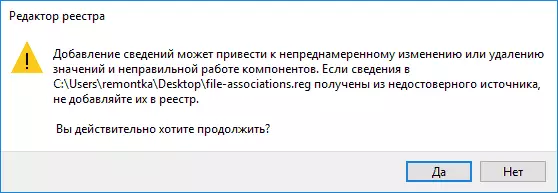
Du vil se en registreringseditoreditorbesked, at information kan føre til utilsigtet ændring eller sletning af værdier - enige om, og efter en vellykket tilføjelsesdata til registreringsdatabasen skal du lukke registreringseditoren og genstarte computeren, alt skal tjene som før.
Gendannelse af Windows 10 File Association - Video
I konklusion - Video instruktion på hvilke måder der vises for at genoprette forkælet filforeninger i Windows 10 på forskellige måder.Yderligere Information
I Windows 10 er der også et emne på standardkontrolpanelet, som giver dig mulighed for at konfigurere sammenslutningen af filtyper med programmer.
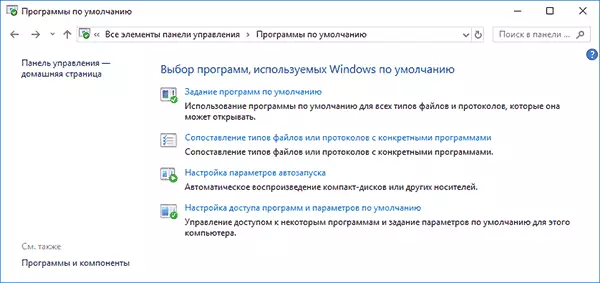
Bemærk: I Windows 10 1709 begyndte disse elementer i kontrolpanelet at åbne den relevante del af parametrene, men du kan åbne den gamle grænseflade - tryk på Win + R og indtast en af:
- Kontrol / navn Microsoft.Defaultprograms / Side Page FileasSOC (til foreninger efter filtyper)
- Kontrol / navn Microsoft.Defaultprograms / PAGEDEFAULTPROGRAM (for foreningerne på programmet)
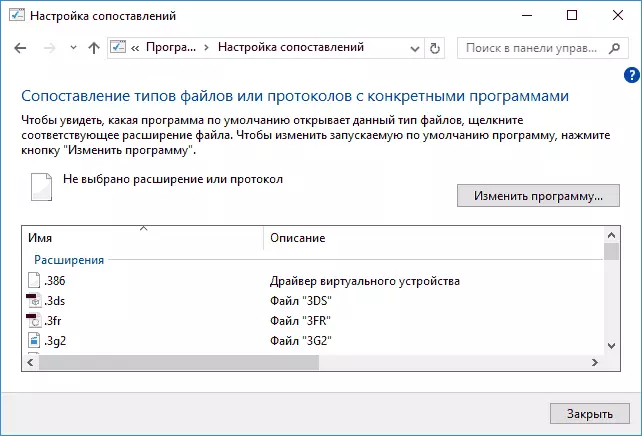
For at bruge det, kan du vælge denne vare eller bruge søgningen efter Windows 10, hvorefter du vælger "Mapping Filtyper eller Protocols med specifikke programmer" og indstiller den forening, du har brug for. Hvis intet hjælper, kan problemerne måske løses af nogle måder fra Windows 10 Restore Manual.
